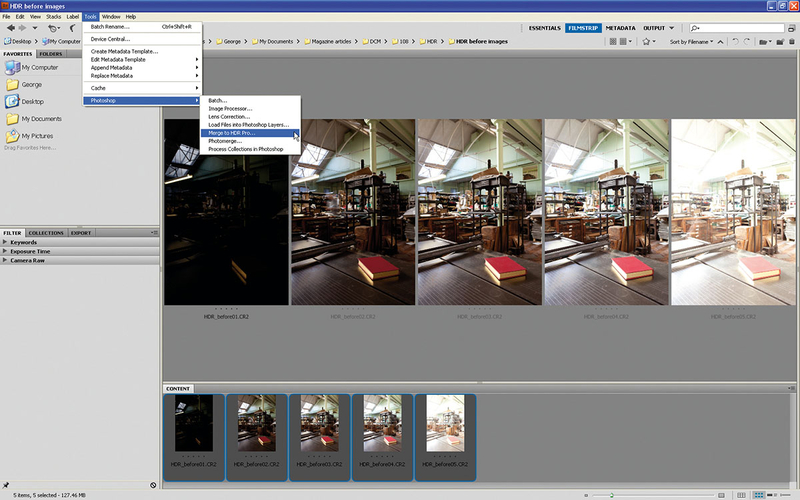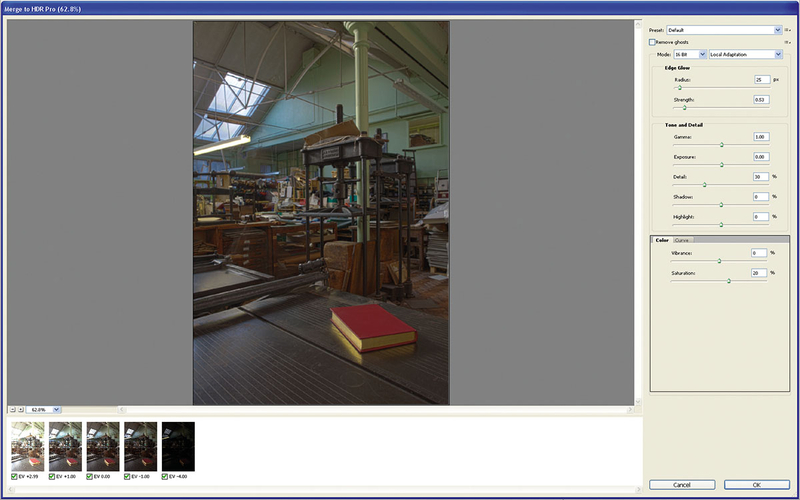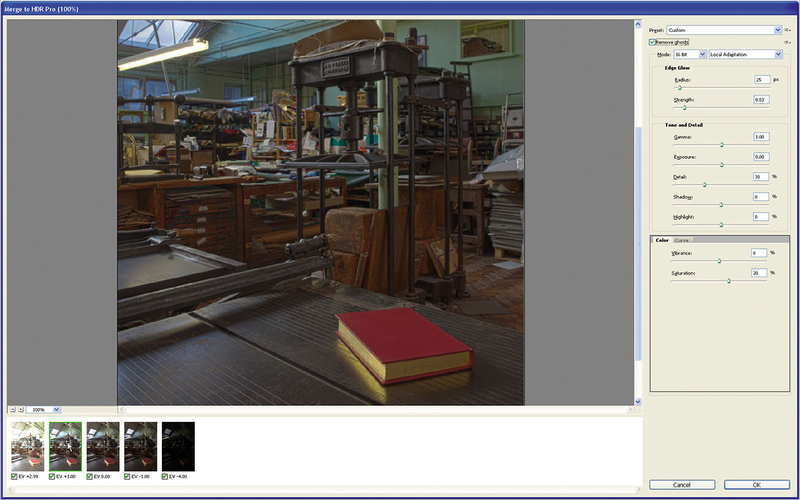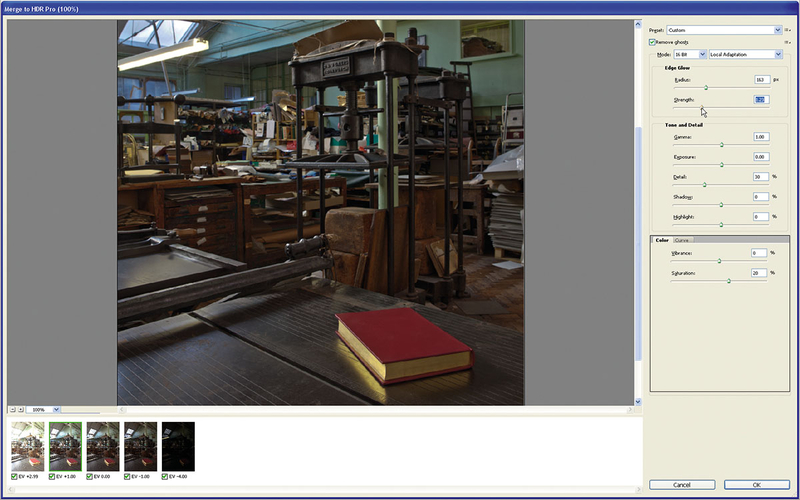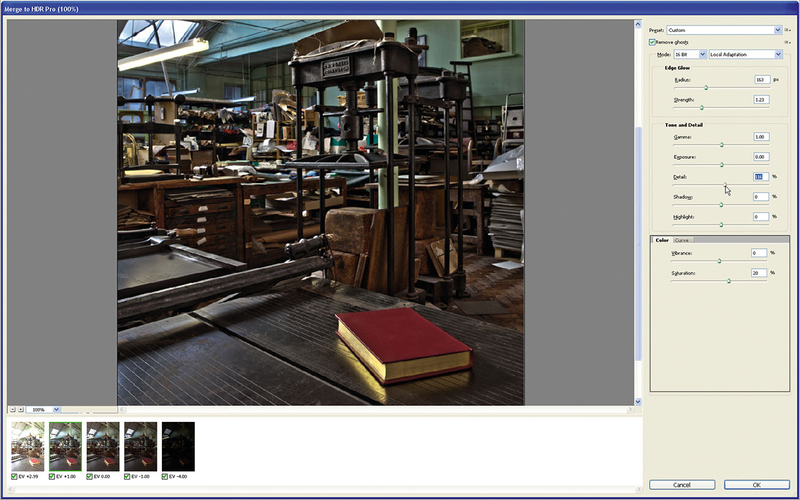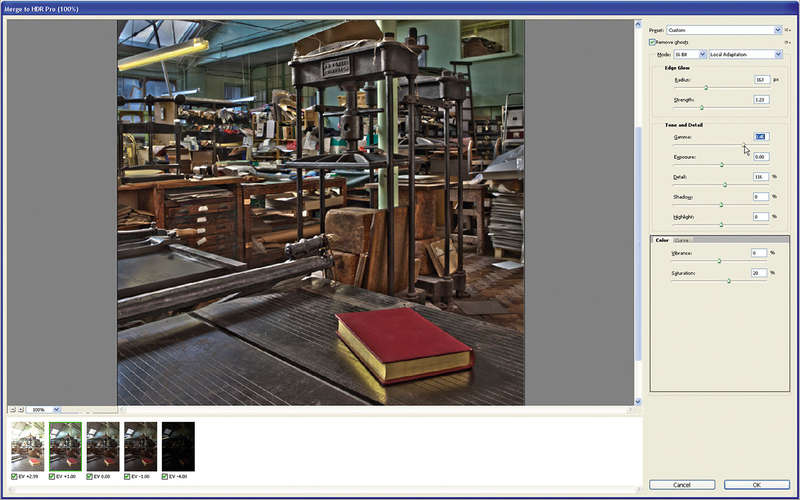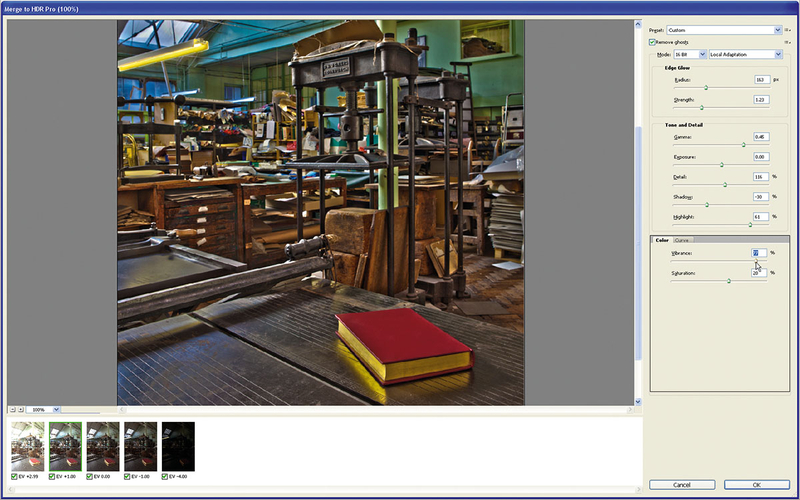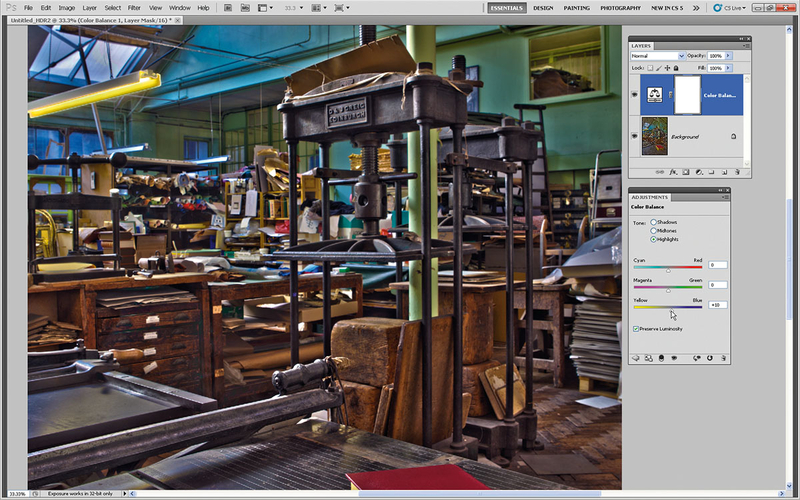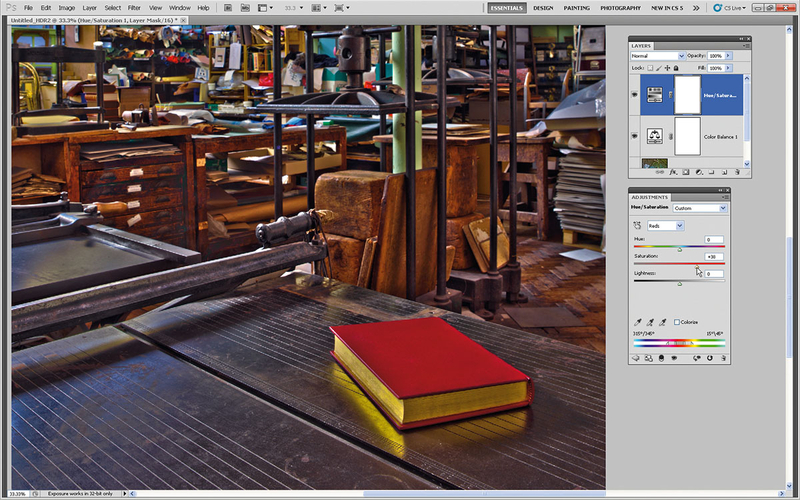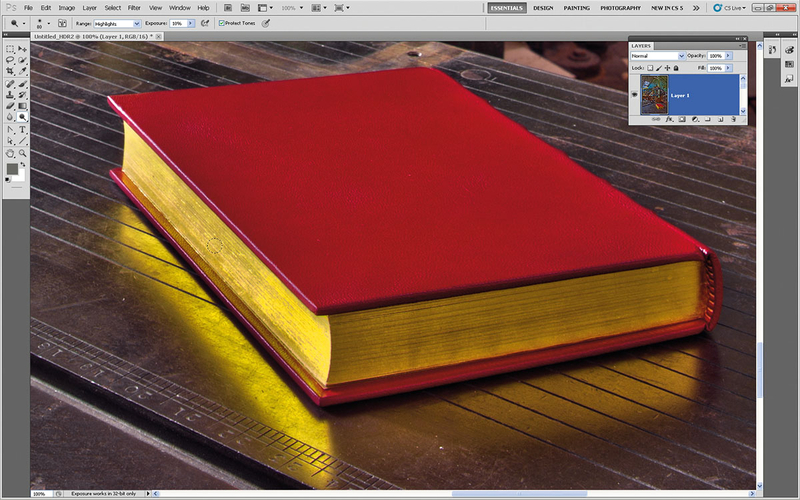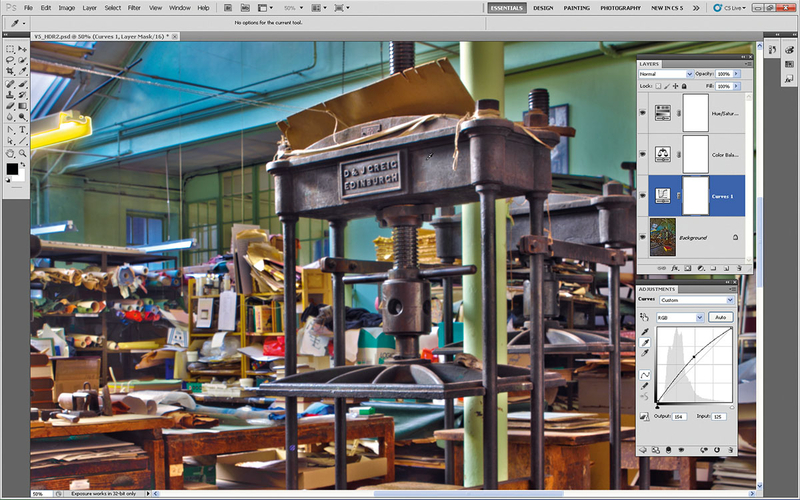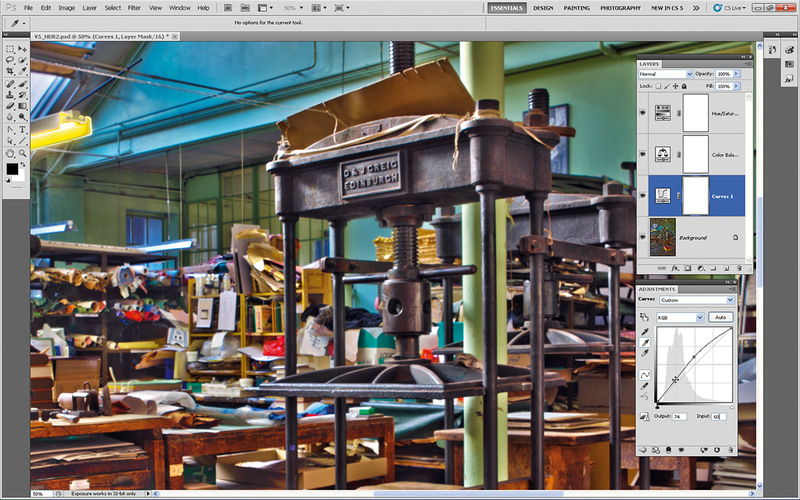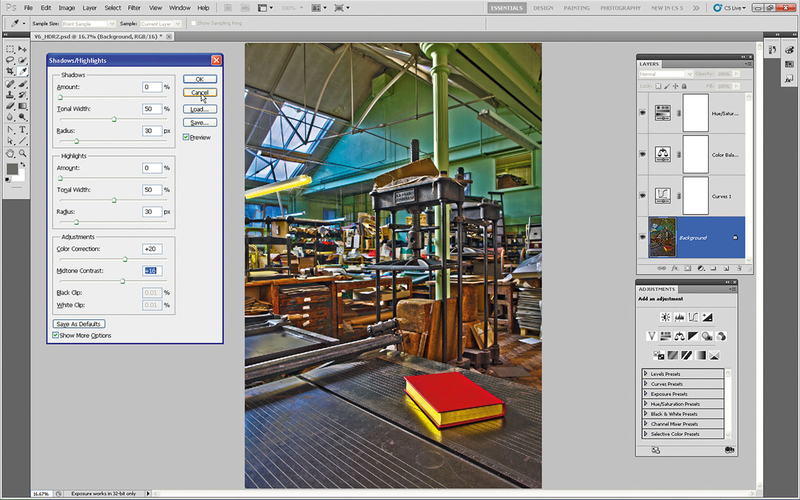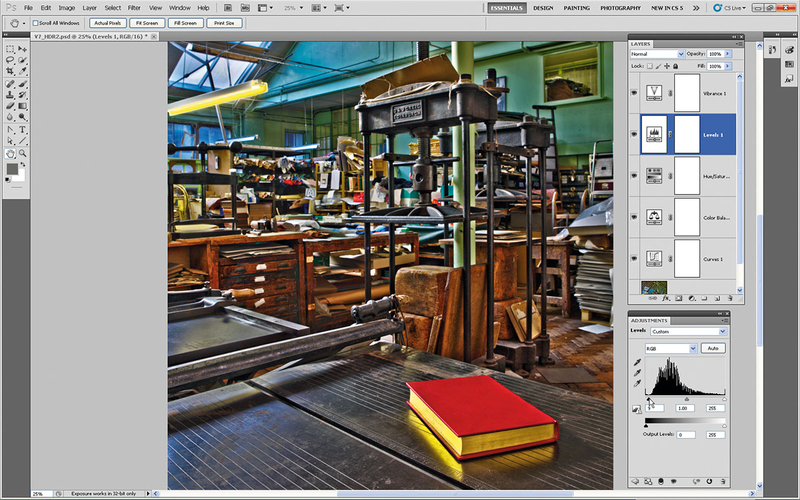Zobacz, jak wydobyć detale i eksponować kolory w cieniach, światłach i półtonach, korzystając z polecenia łączenia ekspozycji w Photoshop CS5. Wystarczy 30 minut, żeby stworzy zdjęcie o wysokim zakresie dynamicznym
Jakkolwiek zaawansowane by były, matryce nowoczesnych, cyfrowych aparatów fotograficznych nie są jeszcze zdolne objąć swym zakresem dynamicznym takiej rozpiętości tonów, jaką może dostrzec ludzkie oko.
Przysłona i czas otwarcia migawki mogą zostać wykorzystane do odkrycia detali w ciemniejszych obszarach zdjęcia, ale powoduje to zazwyczaj prześwietlenie i totalne przepalenie jasnych partii. Natomiast jeżeli skupimy się na zachowaniu detali w światłach, cienie mogą zostać przyciemnione i zamienią się w czarne plamy.
Można próbować odzyskać ukryte detale w cieniach za pomocą komendy Cienie/Jasności, ale stwarza to ryzyko powstania szumu na odzyskiwanych obszarach. Rozświetlanie niedoeksponowanych miejsc może spowodować, że reszta kolorów w zdjęciu mocno wyblaknie i straci swój urok.
Na szczęście Photoshop umożliwia importowanie serii zdjęć o różnej ekspozycji i łączenie ich w celu stworzenia obrazu o wysokim zakresie dynamicznym (HDR). Oznacza to, że na zdjęciu bardziej widoczne będą detale w cieniach i światłach, czego uchwycenie w pojedynczym zdjęciu nie jest możliwe.
|
Zdjęcia HDR
|
Funkcja Scal do HDR Pro
|
Proces kreowania obrazu HDR (o wysokim zakresie dynamicznym) skutkuje powstaniem bogatych (i czasem wręcz surrealistycznych) przestrzeni kolorów, co powoduje, że technika ta jest coraz popularniejsza wśród fotografów. CS4 wprowadził opcję Scal do HDR, ale brakowało jej nieco bardziej skomplikowanych operacji dostępnych w programach przeznaczonych stricte do przekształcania obrazów na zdjęcia HDR (np. Photomatix). CS5 ma już bardziej rozwiniętą opcję HDR, którą zaraz wykorzystamy do stworzenia barwnego i bogatego w tony obrazu.
Wiele aparatów ma automatyczną funkcję bracketingu umożliwiającą zrobienie zdjęcia z różnymi ustawieniami ekspozycji. Jest to szybki i łatwy sposób na uchwycenie sceny za pomocą kilku ekspozycji, które można połączyć ze sobą poleceniem Scal do HDR Pro. Można wybrać wartość o jaką mają się różnić kolejne ekspozycje, co daje kontrolę nad kolejnymi zdjęciami w serii.
Najpopularniejszym programem do tworzenia zdjęć HDR jest Photomatix. Podobnie, jak komenda Scal do HDR Pro, Photomatix umożliwia łączenie serii zdjęć w kompozycję HDR. Dla nowicjuszy w dziedzinie HDR, Photomatix, ze względu na dużą liczbę suwaków może być sporym wyzwaniem. Funkcja Scal do HDR Pro w CS5 jest prostsza i ma tę zaletę, że jest częścią Photoshopa i oprócz pracy nad efektem HDR można także poprawić kolor i tony.